怎么在视频中添加马赛克区域实现画面屏蔽功能
1、首先,我们打开PR软件,将相应的视频素材导入库中,并拖动到右侧的序列界面中。如图所示:

2、接下来我们直接鼠标右击“库”空白区域,从右键菜单中选择“新建”-“调整图层”项。创建如图所示的调整图层。
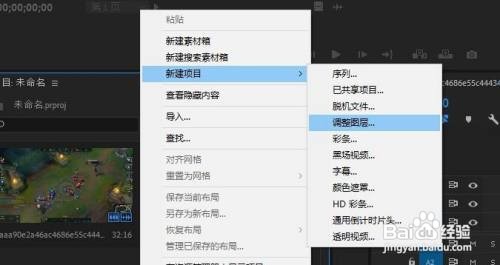
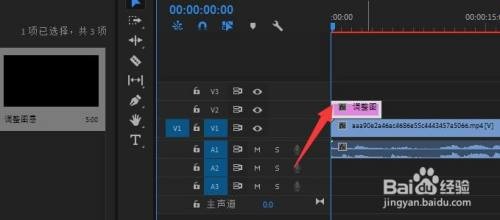
3、然后选中相应的调整图层后,在其效果列表中搜索并找到马赛克插件。

4、此时,我们直接将相应的马赛克效果添加到调整图层,如即可。
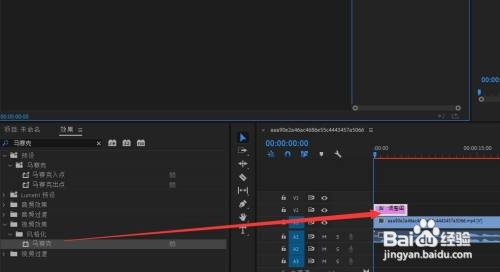
5、然后我们就可以在视频区域中设置马赛克区域的大小,同时,通过序列中调整图层的位置来设置马赛克出现的位置。
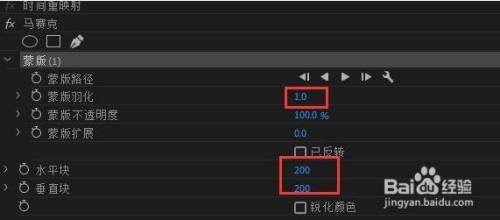
6、以上操作设置完成之后,我们就直接实现了视频局部区域设置马赛克的效果,最终效果如图所示。

声明:本网站引用、摘录或转载内容仅供网站访问者交流或参考,不代表本站立场,如存在版权或非法内容,请联系站长删除,联系邮箱:site.kefu@qq.com。